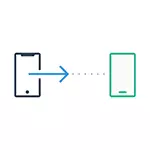
В тази инструкция е описано подробно как да се прехвърлят важни данни от iPhone на Android, когато се движат от една платформа на друга. Първият метод е универсален, за всеки Android телефон, а вторият е специфично за съвременните смартфони Samsung Galaxy (но ви позволява да се движат повече данни и по-удобно). Също така на сайта има отделно ръководство за употреба ръководство превод: как да прехвърля контакти от iPhone към Android.
Прехвърляне на контакти, календар и снимки с iPhone на Android с помощта на Google Диск
Приложението Google Диск (Google диск) е на разположение за Apple, така и за Android и, наред с други неща, това го прави лесно да се изтегли контактите, календара и снимки на Google облак, и след това да ги свалите на друго устройство.
Можете да направите това с помощта на следните прости стъпки:
- Инсталиране на Google Диск от App Store на вашия iPhone и да влезете в профила си в Google (същото следва да се използва за Android. Ако не сте създали този профил все пак, създайте го на телефона си Android).
- В приложението Google, кликнете върху бутона за менюто, а след това върху иконата на зъбно колело.
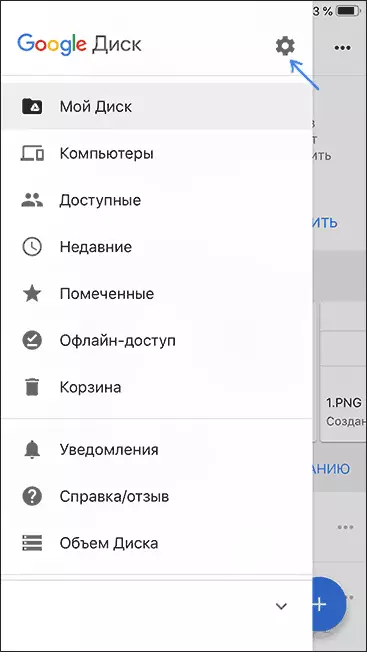
- В настройките, изберете Backup.
- Включване на елементите, които искате да копирате в Google (и след това по телефона Android).
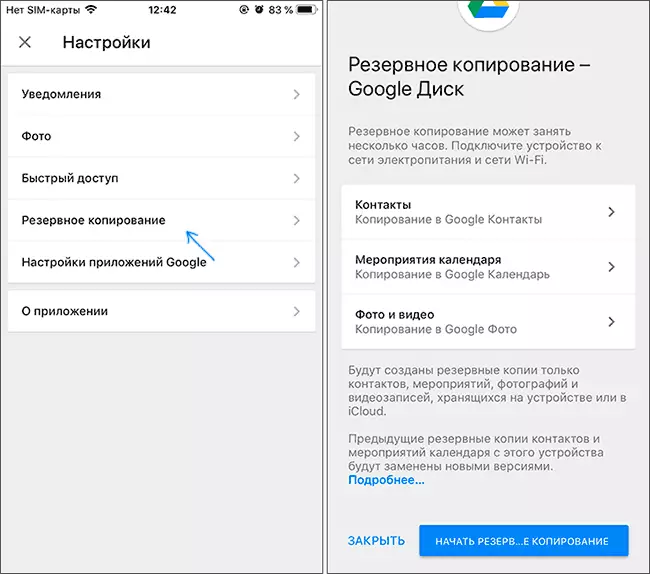
- В долната част, кликнете върху "Старт архивиране".
Всъщност, по този въпрос, на целия процес на прехвърляне е завършен: ако на вашия Android устройство, за да отидат в една и съща сметка, в която се извършва архивирането, всички данни ще се синхронизират автоматично и достъпен за употреба. Ако вие също искате да прехвърлите и закупена музика, за него - в последната част на инструкцията.
Използване на Samsung комутатор за прехвърляне на данни от iPhone
Samsung Galaxy смартфоните имат допълнителна възможност за прехвърляне на данни от стария си телефон, включително и с iPhone, което ви позволява да имат достъп много по-важни данни, включително тези, които се движат по други начини е трудно (например, бележки iPhone).
Стъпки, когато се прехвърля (тестван на бележка Samsung Galaxy 9, трябва да работят по същия начин, по всички съвременни смартфони от Samsung) ще бъдат, както следва:
- Отидете в Настройки - Cloud и сметки.
- Open комутатор.
- Изберете как да прехвърляте данни за Wi-Fi (от сметката iCloud, когато резервната iPhone трябва да бъде, вижте как да създадете резервно копие на iPhone) или чрез USB кабел директно от iPhone (в този случай, скоростта ще бъде по-висока, както и по-големи данни ще бъдат прехвърлени).
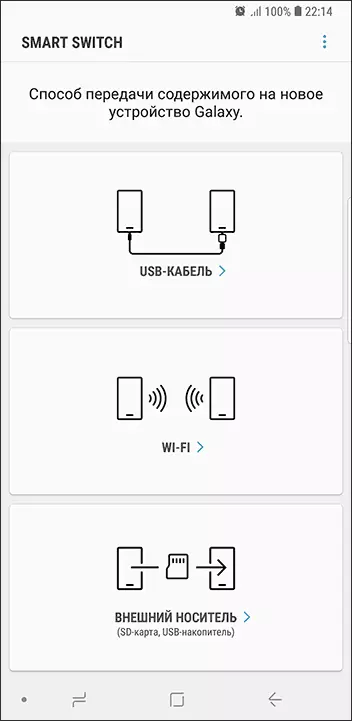
- Кликнете върху "Получаване", след което изберете "iPhone / IPAD".

- При прехвърляне от ICloud до Wi-Fi интернет, ще трябва да въведете данните за да влезете в профила си ICloud (както и, по възможност код, който се появява на iPhone за двуфакторна автентикация).
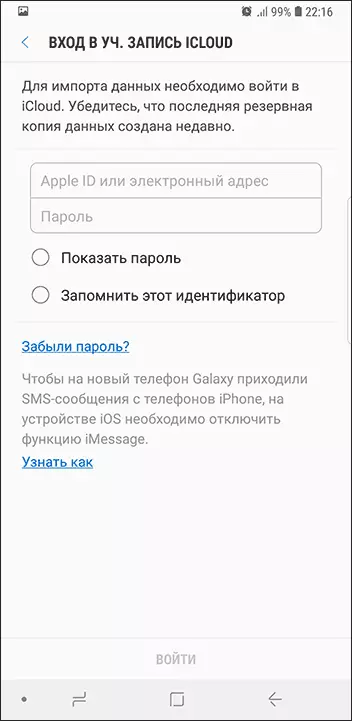
- При прехвърляне на данни към USB кабел, свържете го, както ще бъде показано на снимката: В моя случай, бележка 9 включени включения USB-C - USB адаптер, в него - на кабела Lightning от iPhone. На самия iPhone, след свързване, ще трябва да се потвърди доверието в устройството.
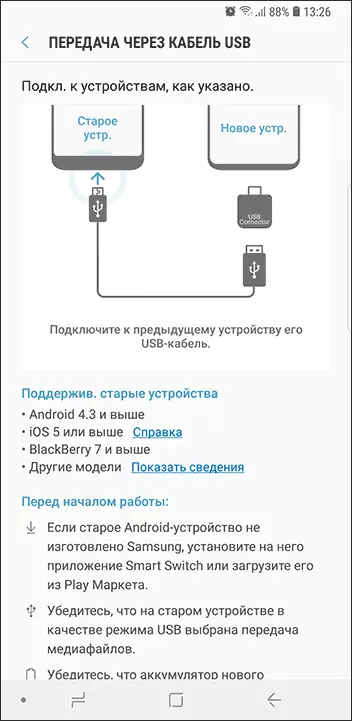
- Изберете кои данни трябва да се изтегли от iPhone на Samsung Galaxy. В случай на използване на кабел: контакти, съобщения, календар, бележки, отметки и настройки / писма от електронната поща, запаметени будилници, Wi-Fi параметрите, тапети, музика, снимки, видео клипове и други документи. И също така, ако на Android е вече сте влезли в профила си в Google - приложения, които са на разположение за iPhone, така и за Android. Щракнете върху бутона Control.

- Изчакайте за трансфер на данни към iPhone на Android телефон.
Както можете да видите, когато се използва този метод, можете да много бързо да се прехвърля почти всички данни и файлове от iPhone на устройството Android.
Допълнителна информация
Ако сте използвали абонамент на Apple за iPhone, за да го прехвърли на кабела или по някакъв начин друг, не могат: Apple Music - единственият Apple приложението, което също е на разположение за Android (можете да изтеглите пазар играят) и абонаментът ви в Той ще бъде активен, както и достъп до всички по-рано придобити албуми или композиции.
Също така, ако използвате "универсална" облак съхранение, на разположение за iPhone, така и за Android (OneDrive, Dropbox, Yandex Disc), а след това на достъп до тези данни като снимки, видео и някои други от новия телефон няма да бъде проблем.
